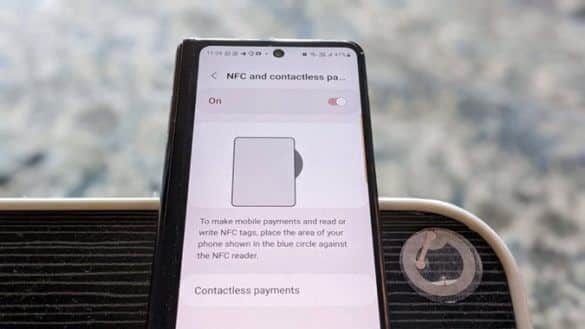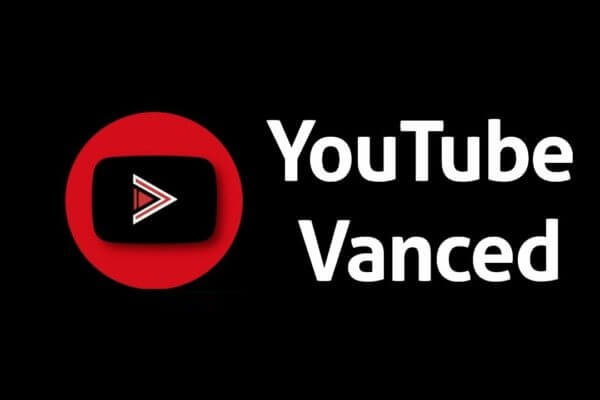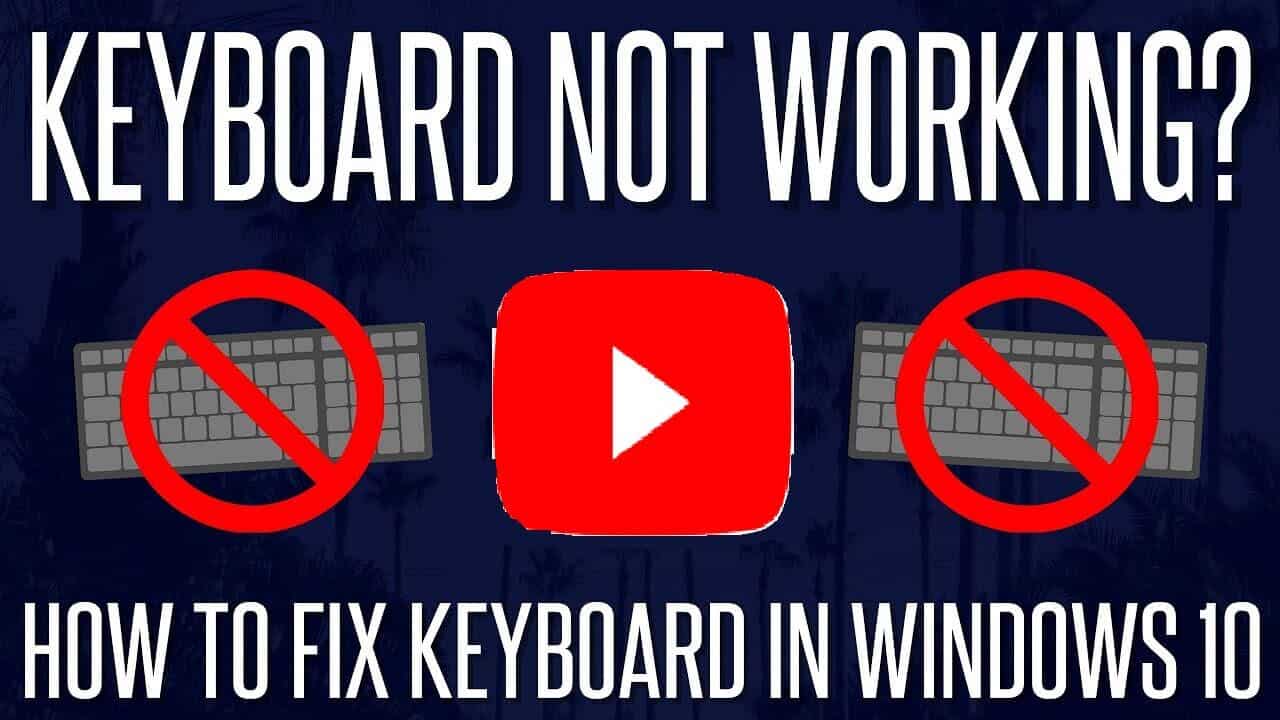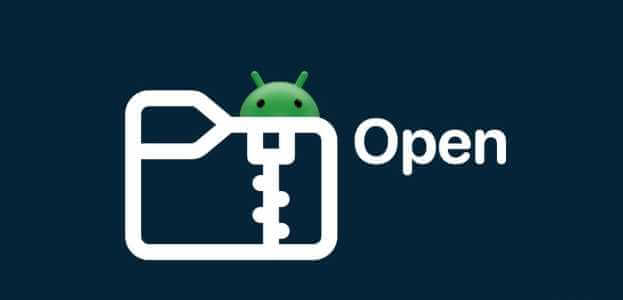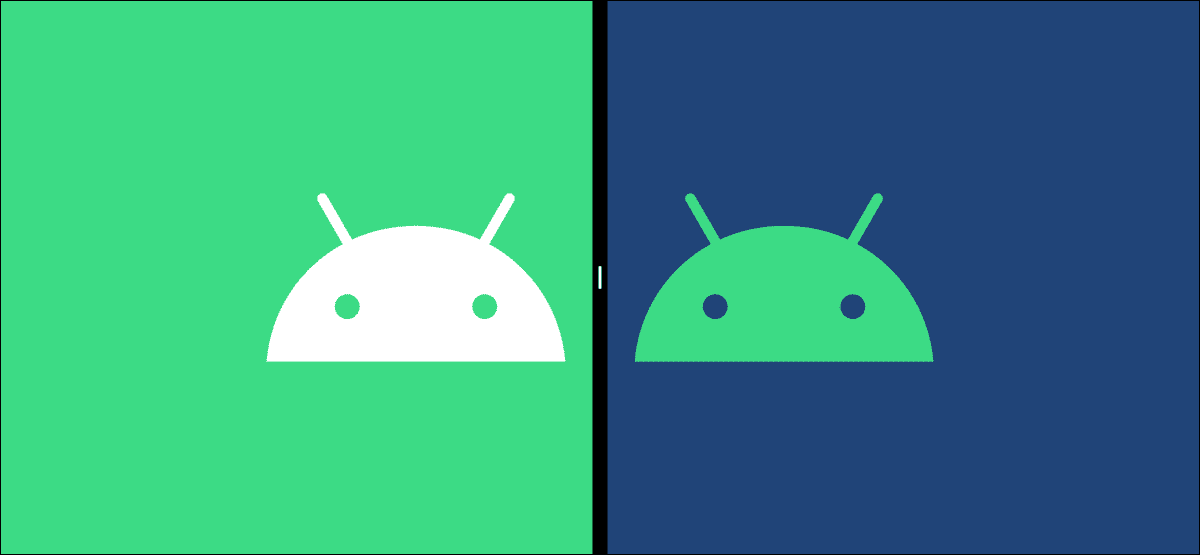كان هناك وقت كان الناس يتواصلون فيه من خلال اللافتات واللوحات والحمام والرسائل والبرقيات والبطاقات البريدية. استغرق هذا الكثير من الوقت ، وكان عليهم الانتظار لفترة طويلة جدًا لتلقي الرسائل. في العصر الحديث للتكنولوجيا ، يمكن توصيل كل معلومة يتم نقلها إلى الأشخاص في الطرف الآخر من العالم على الفور. تطبيق مراسلة Android في الوقت الفعلي ومتعدد الاستخدامات. ولكن ، إذا واجهت مشكلة عدم عمل تطبيق مراسلة Android ، فقد يكون هذا أمرًا مزعجًا ومزعجًا للغاية. اليوم ، سنقوم بإصلاح رسالة لم يتم تنزيلها أو لم يتم إرسالها خطأ في تطبيق المراسلة الافتراضي على الهواتف الذكية التي تعمل بنظام Android. لذا ، استمر في القراءة!
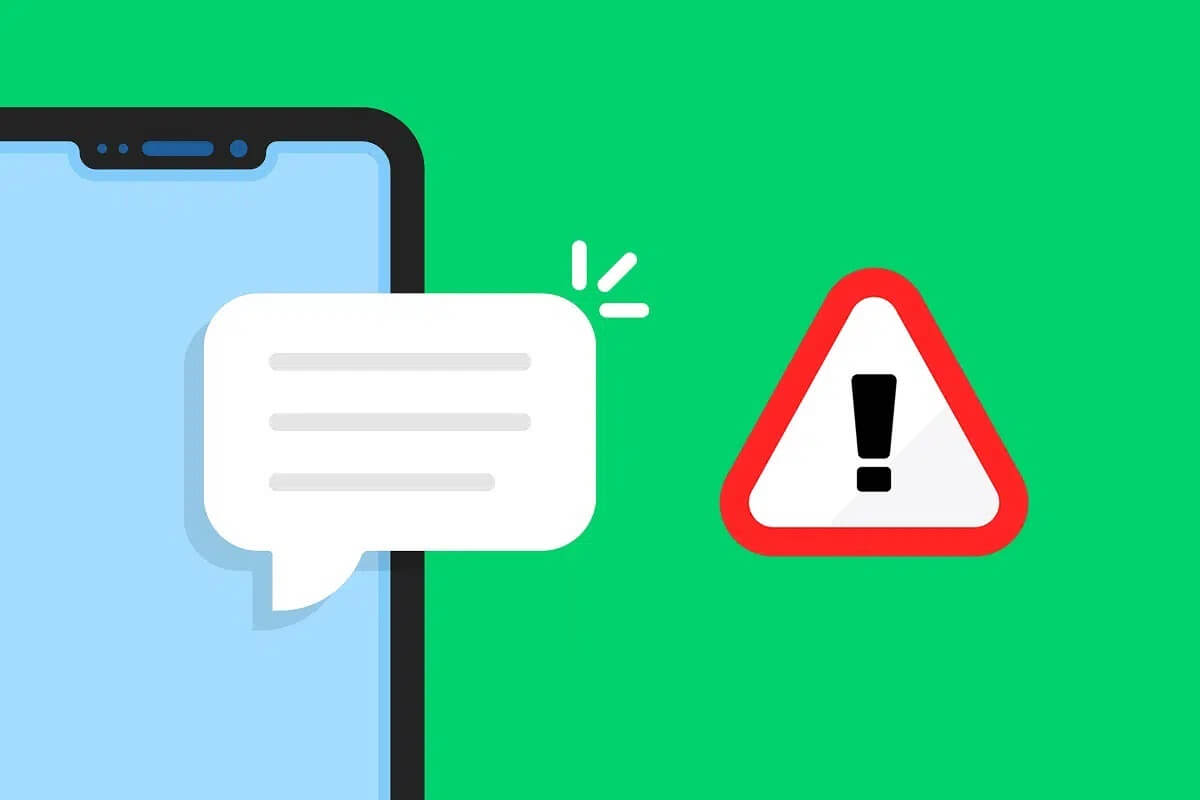
كيفية إصلاح مشكلة عدم عمل تطبيق مراسلة Android
خدمة الرسائل القصيرة أو خدمة الوسائط القصيرة هي خدمة مراسلة فورية تتكون من 160 حرفًا يمكن تخصيصها وفقًا لاحتياجاتك. الأهم من ذلك ، أنه يمكن الوصول إليه بدون اتصال بالإنترنت. في جميع أنحاء العالم ، يمتلك 47٪ من الأشخاص هواتف خلوية ، يستخدمها 50٪ فقط لإجراء مكالمات وإرسال رسائل نصية قصيرة. وفقًا لدراسة ، يتم استخدام الرسائل الفورية أكثر من تطبيقات مثل WhatsApp أو Telegram في فرنسا وبلجيكا والمملكة المتحدة وروسيا والولايات المتحدة الأمريكية وكندا وأستراليا. قد ينتهي الأمر بالبريد الإلكتروني في سلة المهملات دون أن يتم فتحه ، ويمكن تجاهل منشور على Facebook باستخدام تمرير أساسي. ولكن تشير الإحصائيات إلى أن خدمة الرسائل القصيرة مفتوحة 98٪ من الوقت.
ميزات تطبيق رسائل Android
- الرسائل في الوقت الفعلي: عند نقلها ، يتم إرسال الرسائل القصيرة على الفور ويتم فتحها في غضون ثلاث دقائق من النقل. هذه الأرقام تضع الرسائل القصيرة كقناة إعلانية ثابتة.
- لا حاجة للإنترنت: تصل الرسائل القصيرة إلى المستلم أينما كان دون الاعتماد على ارتباط الويب. تشير دراسة SMS Advantage التي أجرتها SAP إلى أن 64٪ من العملاء يقبلون أن الرسائل القصيرة تعزز تجربة المستخدم والعميل.
- القدرة على التكيف: يمكنك إنشاء وتنفيذ خطة تسويق عبر الرسائل القصيرة تغطي دورة حياة العميل بأكملها.
- قابلة للتخصيص: يمكنك تغيير الرسائل القصيرة بناءً على نشاط كل جهة اتصال واهتماماتها وبياناتها الشخصية.
- يمكن اكتشافه تمامًا: تعد إمكانية اكتشاف الاتصال باستخدام الرسائل القصيرة أداة أساسية لاكتشاف من قام بالتنصت على الاتصال ومدى تكرار إعادة تجزئة النشاط.
- قابلة للتوسيع: الصفحات المقصودة المصممة بخبرة للهواتف المحمولة مع عنوان URL مختصر مضمن في الرسائل القصيرة تعمل على توسيع نطاق وصولك ورؤيتك.
- الرسائل المجدولة: يمكنك الجدول الزمني لاختيار اليوم والوقت اللذين سيحصل فيهما المستلمون تلقائيًا على رسائلك. أو يمكنك إعداد جدول “الرجاء عدم الإزعاج” للابتعاد عن ساعات التسليم الفردية. بالإضافة إلى ذلك ، يمكنك إيقاف إرسال الرسائل واستلامها مؤقتًا واستئنافها كما يحلو لك.
من الشائع جدًا أن يواجه مستخدمو Android تطبيق المراسلة الذي لا يعمل. وبالتالي ، تدعم Google صفحة مخصصة لإصلاح مشكلات الإرسال أو الاستلام أو الاتصال بتطبيق الرسائل.
ملاحظة: نظرًا لأن الهواتف الذكية لا تحتوي على نفس خيار الإعدادات ، وهي تختلف من مصنع لآخر ، لذلك تأكد من الإعدادات الصحيحة قبل تغيير أي منها.
الطريقة 1: تحديث تطبيق الرسائل
كما تمت مناقشته سابقًا ، لن تتوافق التطبيقات القديمة مع الإصدار الجديد من نظام التشغيل Android. وبالتالي ، يوصى بإبقاء جميع التطبيقات محدثة. إليك كيفية إصلاح تطبيق Android Messaging لا يعمل بشكل صحيح:
1. حدد موقع وانقر فوق رمز متجر Google Play لبدء تشغيله.
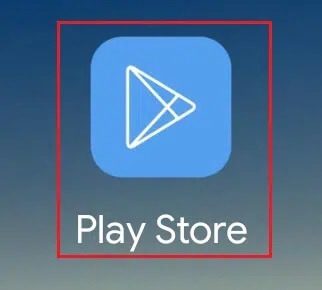
2. ابحث عن تطبيق الرسائل ، كما هو موضح.
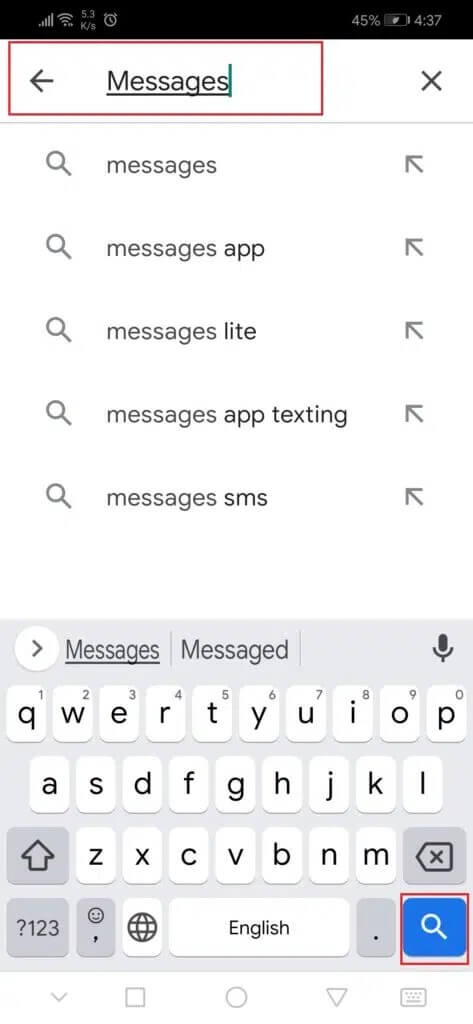
3 أ. إذا كنت تستخدم أحدث إصدار من هذا التطبيق ، فستحصل على هذه الخيارات: فتح وإلغاء التثبيت ، كما هو موضح أدناه.
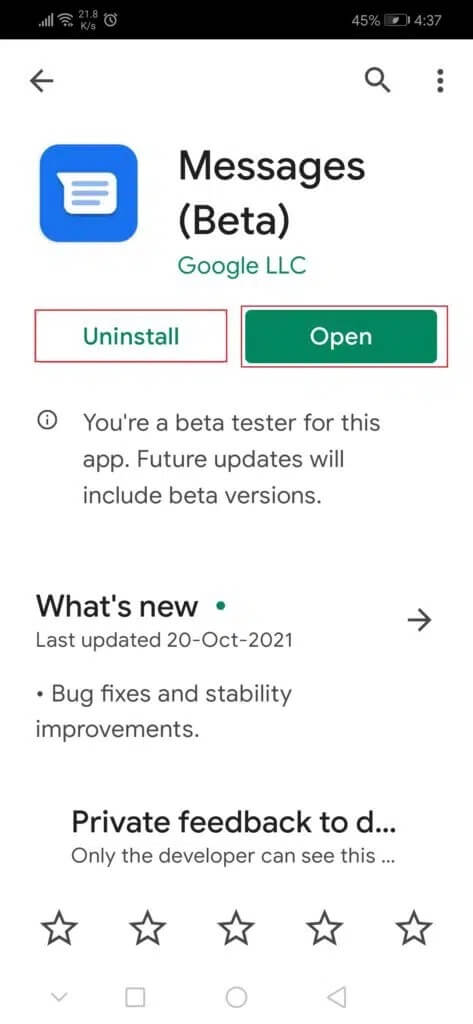
3 ب. إذا كنت لا تقوم بتشغيل أحدث إصدار ، فستحصل على خيار تحديثه أيضًا. اضغط على التحديث ، كما هو موضح.
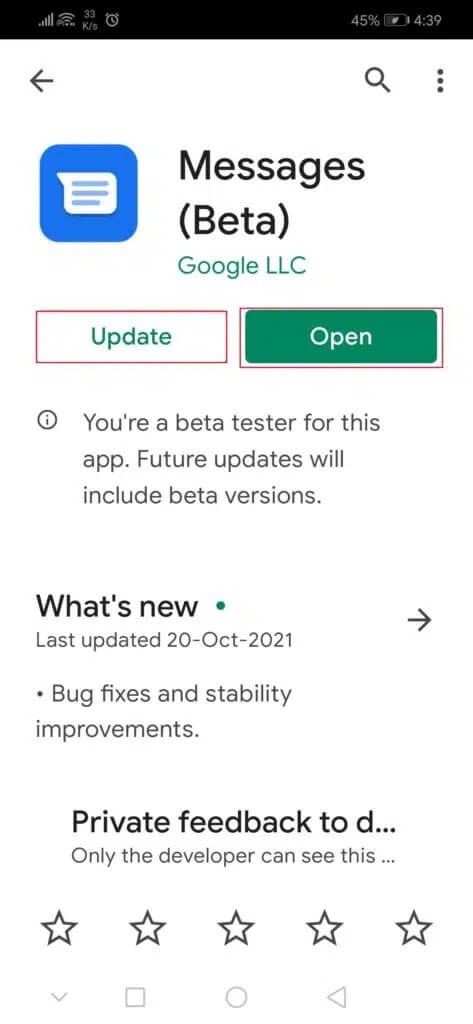
الطريقة 2: مسح ذاكرة التخزين المؤقت للتطبيق
في بعض الأحيان ، تلاحظ أنه لم يتم تنزيل رسالة لسبب ما. يعرض أخطاء مثل تم استلام الرسالة لا يتم تنزيلها ، أو تعذر تنزيل الرسالة ، أو التنزيل ، أو انتهت صلاحية الرسالة أو لم تكن متاحة ، أو لم يتم تنزيل الرسالة. يعتمد هذا الإشعار على إصدار Android ، وقد يختلف وفقًا لذلك. لا داعى للقلق! لا يزال بإمكانك قراءة رسائلك باتباع الخطوات المحددة:
1. اضغط على “درج التطبيقات” في “الشاشة الرئيسية” ثم انقر فوق رمز “الإعدادات“.
2. اذهب إلى إعدادات التطبيقات واضغط عليها.
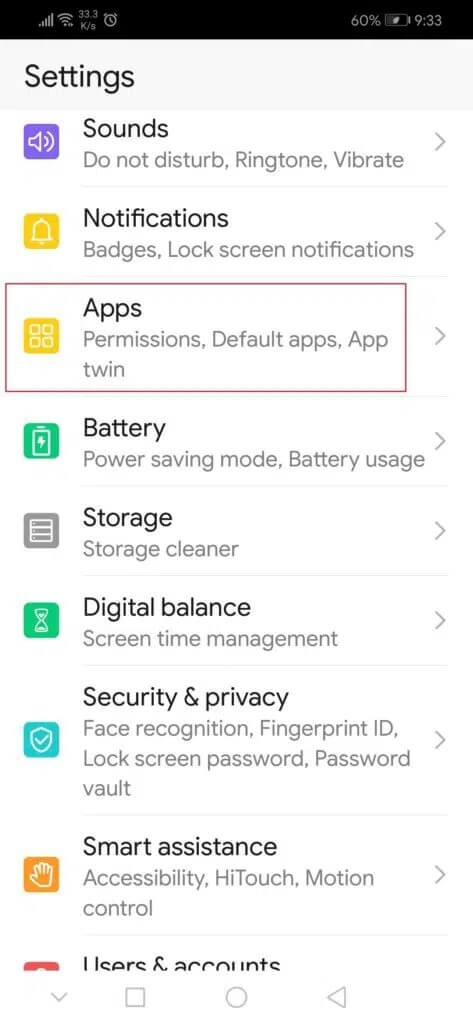
3. هنا ، انقر فوق التطبيقات لفتح قائمة جميع التطبيقات.
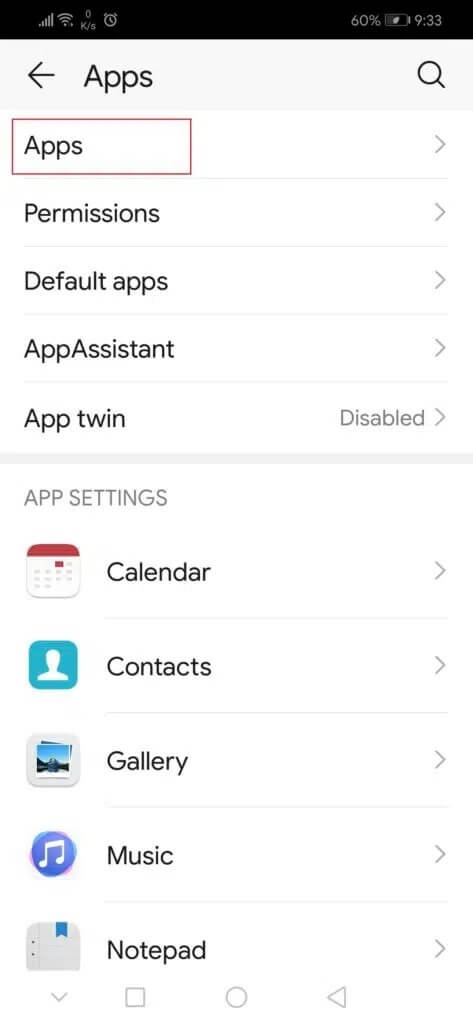
4. ابحث عن الرسائل واضغط عليها ، كما هو موضح أدناه.
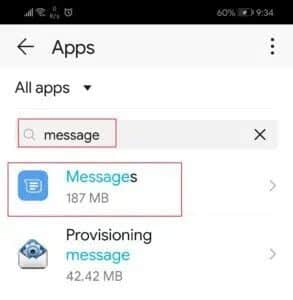
5. ثم اضغط على التخزين.
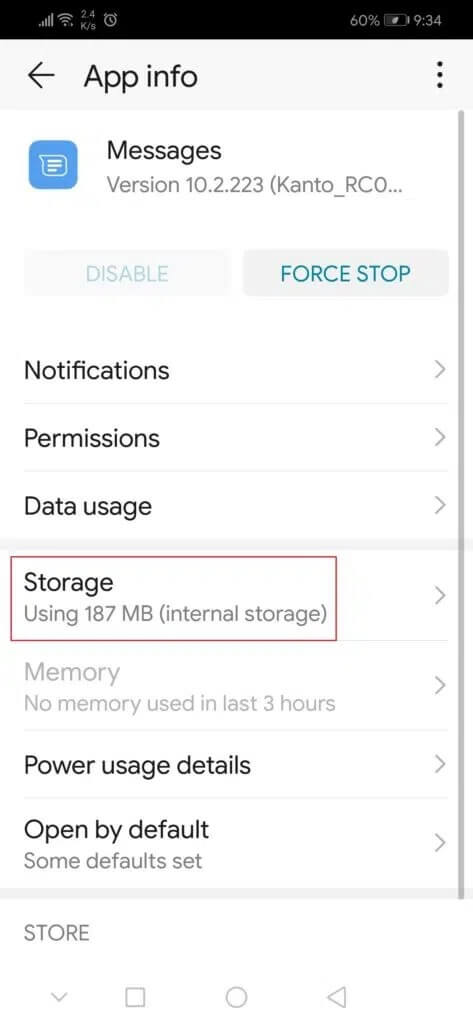
6. اضغط على زر مسح ذاكرة التخزين المؤقت لإزالة الملفات والبيانات المخزنة مؤقتًا.
7. الآن ، افتح تطبيق الرسائل مرة أخرى وحاول تنزيل الرسالة حيث يجب إصلاح مشكلة تطبيق مراسلة Android التي لا تعمل.
الطريقة 3: مسح قسم ذاكرة التخزين المؤقت في وضع الاسترداد
بالتناوب ، يمكن إزالة جميع ملفات ذاكرة التخزين المؤقت الموجودة في الجهاز تمامًا باستخدام خيار يسمى Wipe Cache Partition في Android Recovery Mode ، على النحو التالي:
1. قم بإيقاف تشغيل جهازك.
2. اضغط مع الاستمرار على أزرار Power + Home + Volume up في نفس الوقت. هذا يعيد تشغيل الجهاز في وضع الاسترداد.
3. هنا ، حدد خيار مسح ذاكرة التخزين المؤقت.
ملاحظة: استخدم أزرار الصوت لتصفح الخيارات المتاحة على الشاشة. استخدم زر الطاقة لتحديد الخيار المطلوب.

4. حدد نعم في الشاشة التالية لتأكيدها.
الطريقة 4: إجراء إعادة ضبط المصنع
عادة ما يتم إجراء إعادة ضبط المصنع كحل أخير. في هذه الحالة ، سيحل تطبيق المراسلة الذي لا يعمل بنظام Android. تأكد من عمل نسخة احتياطية من جميع الملفات قبل الخضوع لإعادة التعيين.
الخيار 1: من خلال وضع الاسترداد
اتبع الخطوات المذكورة أدناه لإجراء إعادة ضبط المصنع لهاتفك باستخدام وضع Android Recovery:
1. قم بإيقاف تشغيل جهازك.
2. اضغط مع الاستمرار على زري رفع الصوت + الطاقة في نفس الوقت حتى تظهر شاشة EMUI Recovery Mode.
ملاحظة: استخدم زر خفض مستوى الصوت للانتقال إلى خيارات وضع الاسترداد واضغط على مفتاح التشغيل لتأكيدها.
3. هنا ، اختر خيار مسح البيانات / إعادة ضبط المصنع.
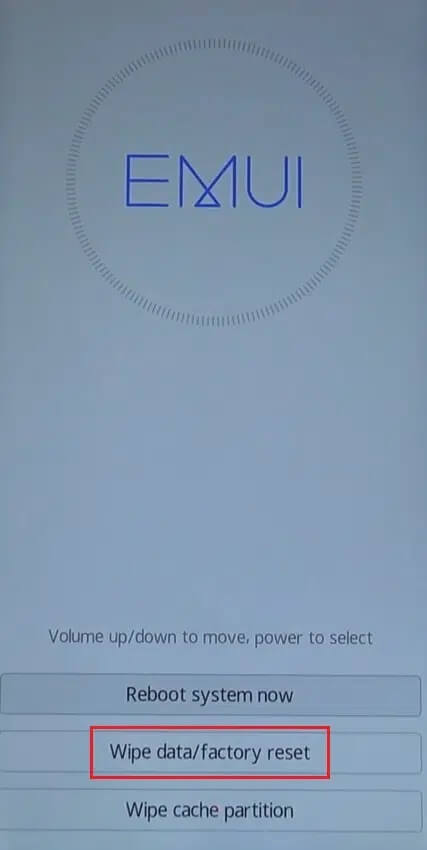
4. اكتب نعم وانقر على خيار مسح البيانات / إعادة ضبط المصنع لتأكيد ذلك.
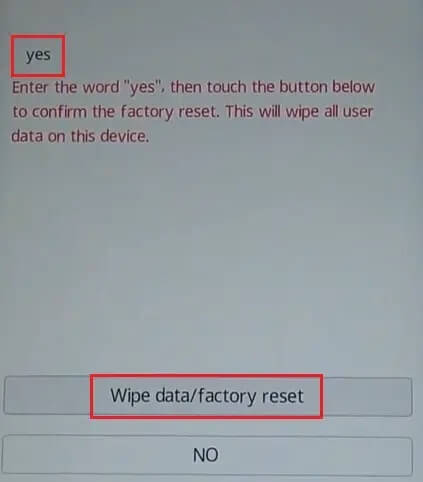
5. انتظر حتى تكتمل عملية إعادة ضبط المصنع. سيظهر وضع استرداد EMUI مرة أخرى بعد إعادة ضبط المصنع.
6. الآن ، اضغط على نظام إعادة التشغيل الآن لإعادة تشغيل جهازك.
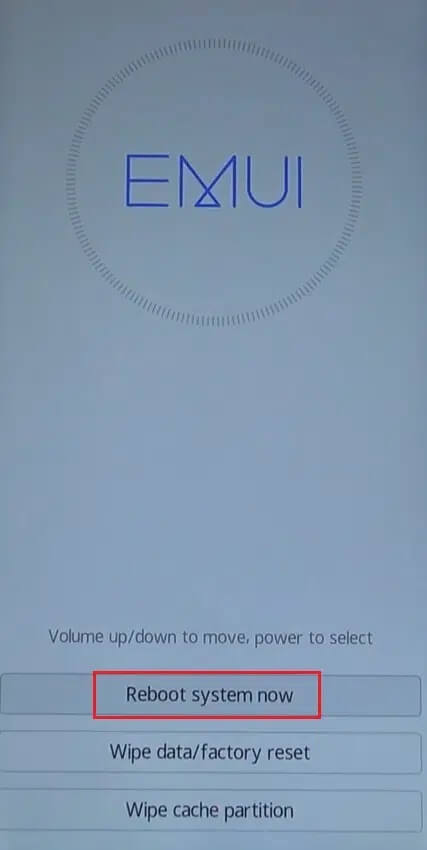
الخيار 2: من خلال إعدادات الجهاز
1. ابحث وانقر على أيقونة الإعدادات.
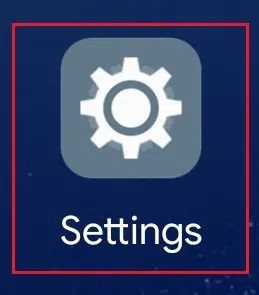
2. هنا ، اضغط على خيار إعدادات النظام ، كما هو موضح.
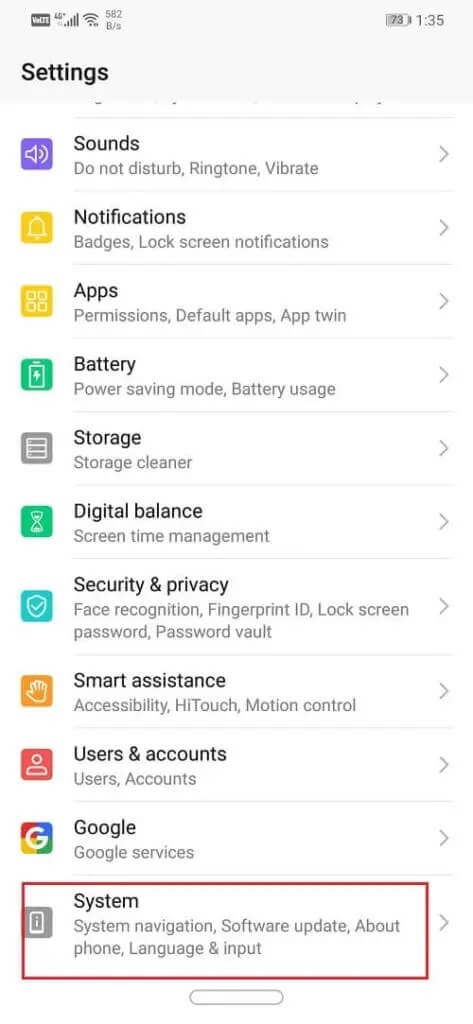
3. اضغط على إعادة تعيين.
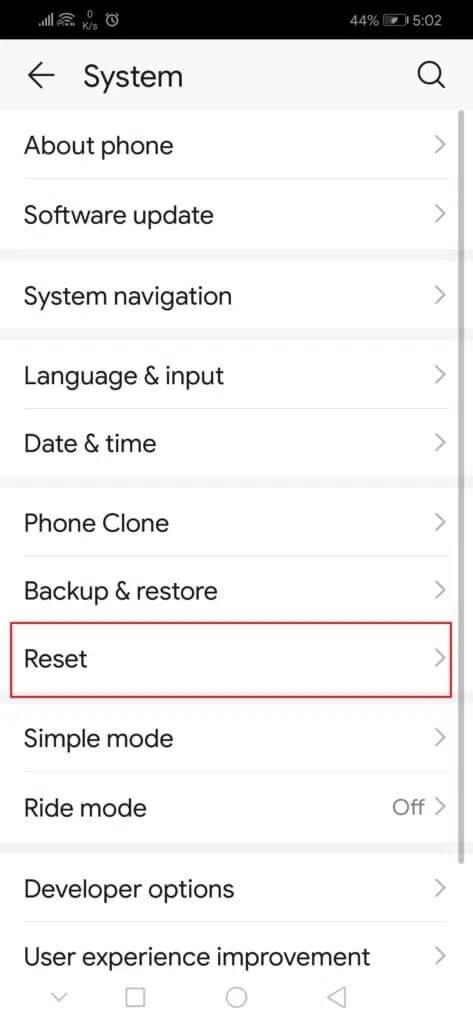
4. بعد ذلك ، انقر فوق إعادة تعيين الهاتف.
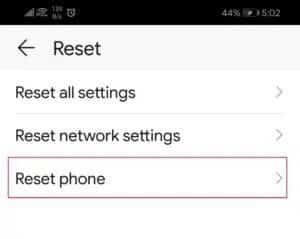
5. أخيرًا ، انقر فوق إعادة تعيين الهاتف لتأكيد إعادة تعيين بيانات المصنع لهاتف Android.
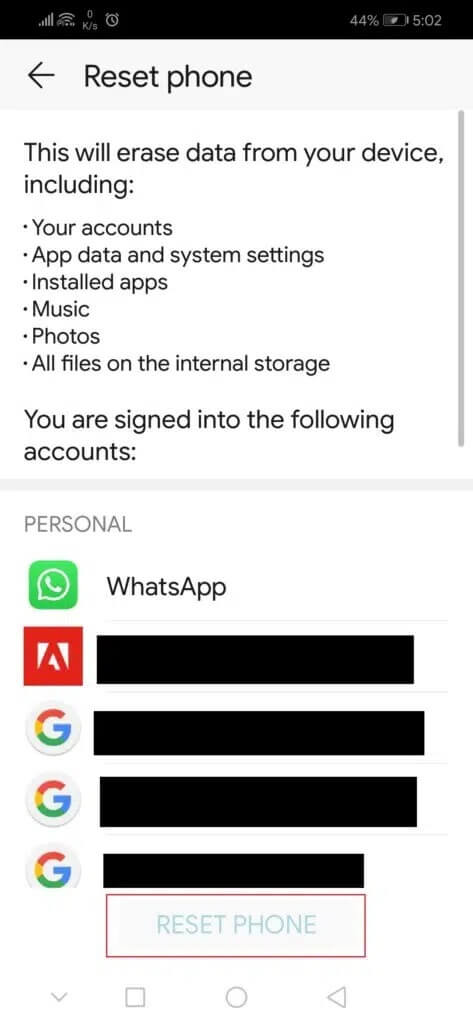
الطريقة 5: الاتصال بمركز الخدمة
إذا فشل كل شيء آخر ، فاتصل بمركز الخدمة المعتمد للحصول على المساعدة. يمكنك استبدال جهازك ، إذا كان لا يزال في فترة الضمان أو تم إصلاحه ، وفقًا لشروط الاستخدام الخاصة به.
في هذه المقالة ، تعرفت على ميزات تطبيق الرسائل وكيفية إصلاح مشكلة عدم عمل تطبيق المراسلة في Android. إذا كانت لديك استفسارات أو اقتراحات ، فلا تتردد في الاتصال بنا في قسم التعليقات!